Eğer kalbe gadget bir inek iseniz ve cihazınıza herhangi bir yerden uzaktan erişim içeren herhangi bir şey yapmayı seviyorsanız, SwiFTP FTP Sunucusu Bir atış. İçeriği yüklemek ve indirmek için telefonunuza WiFi / 3G üzerinden uzaktan bağlanmanızı sağlayan ücretsiz bir açık kaynaklı Android uygulamasıdır. Bu Android uygulaması, telefonunuzu, uygulama tarafından oluşturulan benzersiz bir FTP IP'si tarafından erişilebilen bir FTP sunucusuna dönüştürür. Bu uygulamayı HTC Desire ve HTC Dream G1 cihazında test ettik ve her ikisinde de mükemmel biçimde çalışıyor.
SwiFTP'yi İndirin ve Yükleyin
Önce Android üzerinden SwiFTP'yi Market'ten indir. Uygulamayı almak için pazarda "swiFTP" için arama yapabilirsiniz.
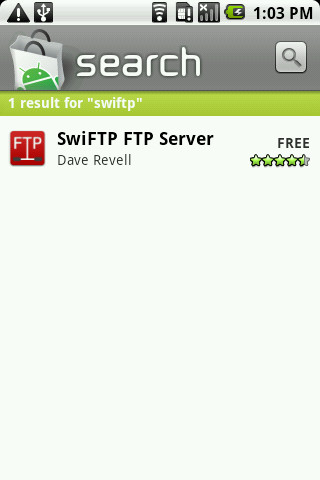
Başlatıldıktan sonra, herhangi bir kullanıcı adı veya parola verin, bağlantı noktasını seçin (varsayılan 2121'dir) ve Kaydet'i tıklatmadan önce diğer ayarları seçin.
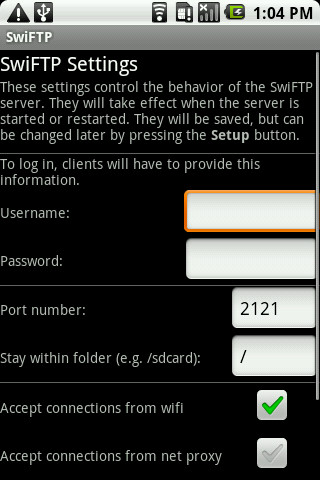
Şimdi sunucuya başlamak için Başlat'ı tıklayın.
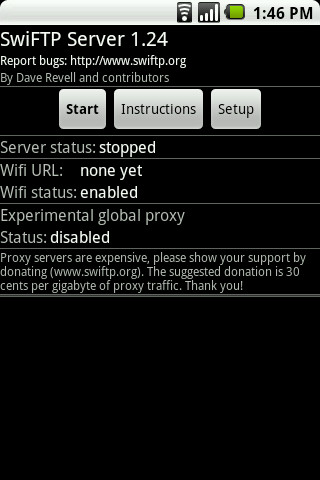
FTP adresini not edin (bkz.Aşağıdaki ekran görüntüsü) uygulama tarafından oluşturulan ve herhangi bir masaüstü FTP istemcisi ile bağlanmak için kullanın. Windows Explorer'da hızlı erişim için ağ konumunu da haritalandırabilirsiniz.
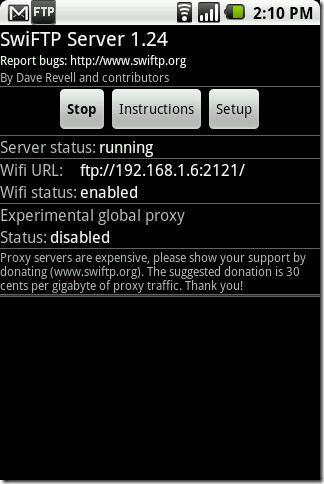
Windows'ta Ağ Yolunu Eşleyerek Android Telefon Dosyalarına Erişim
Aygıtı ağ yolu olarak eşlemek için, Windows Gezgini'nde, Ağ Konumu bölümü altında seçmek için sağ tıklayın. Ağ Konumu ekle bağlam menüsünden.
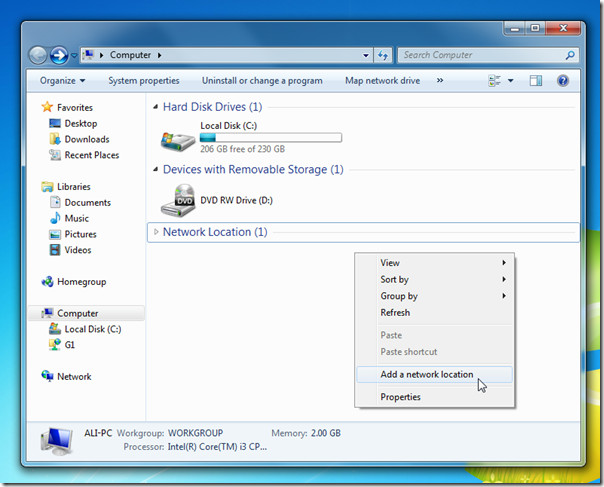
Bu, Ağ Konumu Ekleme sihirbazını getirecektir. İlk adımda, aşağıdaki ekran görüntüsünde gösterildiği gibi dahili IP'nin (WiFi URL) FTP adresini ve ardından port numarasını (2121) girin. Devam etmek için İleri'ye tıklayın.
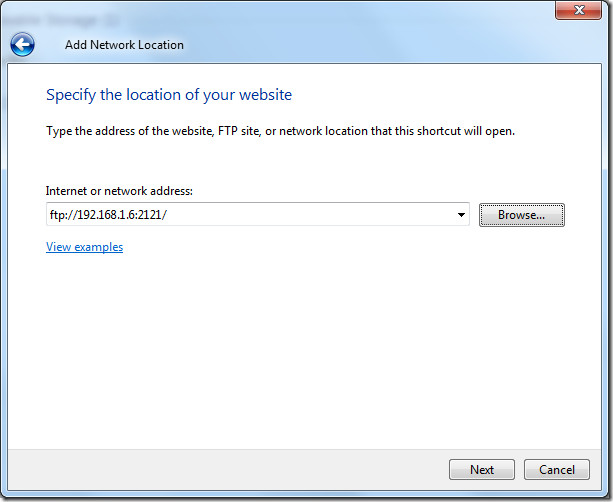
Şimdi FTP sunucusuyla bağlantı kurmak için uygun bir kullanıcı adı (ilk adımda kullandığınızla aynı) girin ve devam etmek için İleri'ye tıklayın.
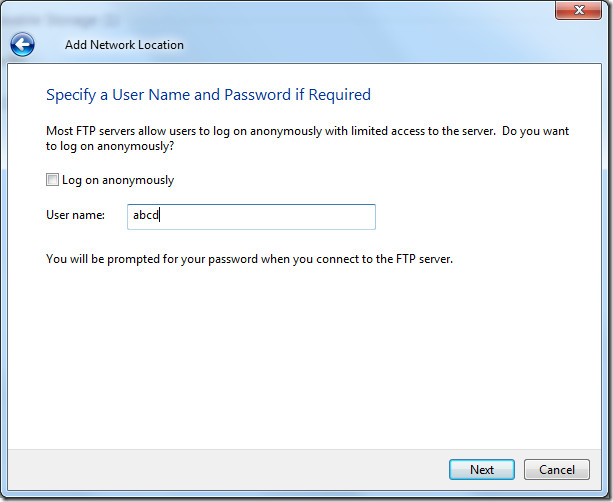
Son adımda uygun bir ağ konumu adı girin ve İleri'ye tıklayın.
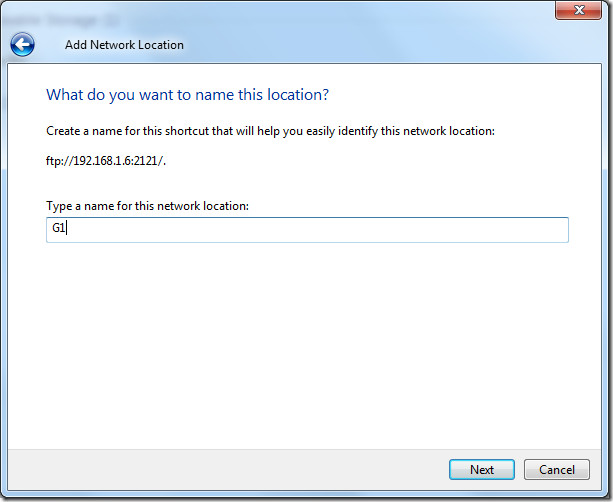
Sihirbazın bilgi iletişim kutusunda, etkinleştirebilirsiniz. Son'a tıkladığımda bu ağ konumunu aç Android telefonunuzun içeriğini hemen görüntüleme ve yönetme seçeneği. Bittiğinde, Son'u tıklayın.
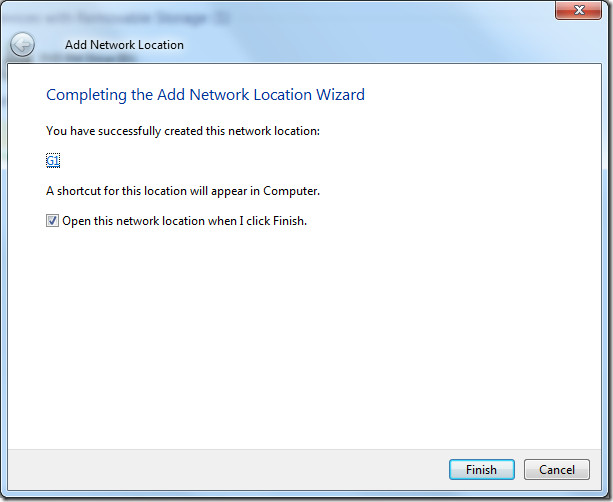
Şifreyi girmeniz istenecek ve ardından, hemen Android cihazınızın dosyalarına ve klasörlerine kolay erişim sağlayan ağ konumunu açacak.
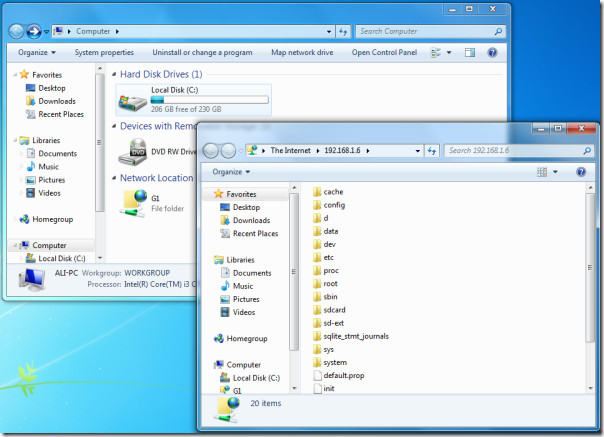
Haritalamanın avantajı, tekrar tekrar girmek zorunda kalmadan şifreyi kaydetmeyi ve klasöre Bilgisayarım'dan hızlıca erişmeyi seçebilmenizdir.
Bazı dosyalara erişme hızı sorunları yaşıyorsanız, FileZilla gibi özel FTP istemcisi uygulamalarını deneyebilirsiniz.
Biz köklü G1 ve köklü olmayan HTC Desire üzerinde çalışan Android 2.1 üzerinde test ettik. Köklü Android telefon ile tam kök erişimine sahip olursunuz. Test, Windows 7 32 bit işletim sisteminde yapıldı.
SwiFTP'yi indirin (proje sayfasından indirin veya Android pazarından kolayca yükleyebilirsiniz)













Yorumlar